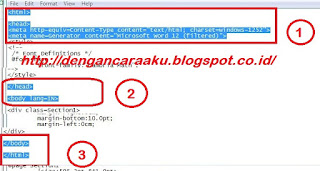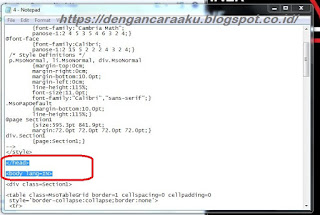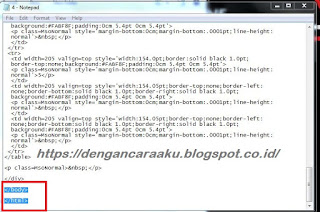Cara Membuat Tabel Postingan Blogger Menggunakan Microsoft Office Word
Cara mudah membuat tabel pada postingan blog blogspot menggunakan microsoft office word, cara yang akan di sajikan berikut ini adalah cara
paling mudah menurut saya, karena bis membuat table pada postingan
blogger tanpa harus menggunakan kode kode, selain mudah, membuat table
pada postingan blogspot menggunakan cara ini, bisa menghemat waktu
karena waktu pengerjaan sangat cepat.
Banyak cara membuat table pada postingan blogspot dan cara yang kami sajikan merupakan sebagaian cara dari cara membuat table pada postingan blogger, bagi yang sudah biasa bermain blog, mungkin banyak trick dan kode yang bisa dibuat untuk membuat sebuah table pada blog, namun bagi pemula yang baru mengenal blog maka membuat table pada blog merupakan sesuatu yang sulit dan memerlukan waktu yang lama.
Cara memulainya bisa anda membuat dulu postingan di blog yang meliputi kata kata postingan, bisa juga membuat table dulu baru kemudian membuat postingan penjelasan, terserah mana saja yang pasti sudah pada tahu cara nya masing maisng dan tidak akan di jelaskan lagi, disini akan membahas tentang cara membuat table pada microsoft office word dan cara memindahkannya pada postingan blog.
Bagi anda yang ingin mempercantik tampilan blog nya, bis menggunakan update postingan menggunakan table, agar pengunjung tidak merasa bosan mengunjungi website kita yang hanya tulisan saja tanpa ada variasi lebih, yang sudah tidak sabar ingin mencoba membuat table pada postingan blog, berikut kami list langkah langkahnya, lengkap dengan gambar.
Cara membuat tabel pada postingan blog menggunakan microsoft office word adalah sebagai berikut:
1. Buka Microsoft word 2003, 2007 atau versi berapa saja, namun yang saya gunakan membuat tutorial ini adalah office 2007.
2. Meatmbu tabel - Buatlah tabel seperti biasa kita membuat tabel pada office word, yaitu dengan cara klik insert->Table->Lalu buatlah tabel sesuai kebutuhan.
3. Masukan kata kata sesuai tabel yang akan anda buat pada setiap kolom.
Bisa mewarnai sesuai keinginan, dan membuat variasi tampilan table sesuai yang anda inginkan dan tergantung selera anda.
4. Simpan - Setelah selesai membuat tabel dan dirasa sudah mantap, maka langkah selanjutnya adalah simpan / save, caranya klik kanan pada menu atau logo icon microsoft di pojok kanan laptop (saat sedang buka word) -> klik save as -> pada bagian save as type pilih web page, filtered atau yang senada dengan file web, pada bagian file name isi sesuai nama tabel dan judul -> terakhit klik save / simpan.
J
ika ada peringatan seperti gambar di bawah maka pilih yes.
5. Memindahkan tabel ke poastingan blog - Untuk memindahkan tabel yang telah kita buat tadi, dan disimpan dalam bentuk file web, caranya adalah buka dokumen web yang tadi kita simpan, cara membuka adalah dengan cara klik kanan open with notepad agar terbaca kode html dan bukan gambar tabel.
Setelah notepad terbuka, maka ada beberapa bagian yang harus di hapus sebelum memindahkannya ke dalam postingan blog, yang harus di hapus adalah kode seperti yang di lingkari pada tiga gambar di bawah.
Setelah anda hapus kode di atas, langkah selanjutnya copy semua kode tersebut dan pindahkan ke postingan yang akan anda publish menggunakan content tabel yang telah dibuat tadi, buka blogger -> pada bagian postingan pilih mode html.
Demikian postingan cara aku tentang cara membuat tabel menggunakan microsoft office word dan memindahkannya pada postingan blogger, semoga bermanfaat.
Banyak cara membuat table pada postingan blogspot dan cara yang kami sajikan merupakan sebagaian cara dari cara membuat table pada postingan blogger, bagi yang sudah biasa bermain blog, mungkin banyak trick dan kode yang bisa dibuat untuk membuat sebuah table pada blog, namun bagi pemula yang baru mengenal blog maka membuat table pada blog merupakan sesuatu yang sulit dan memerlukan waktu yang lama.
Cara memulainya bisa anda membuat dulu postingan di blog yang meliputi kata kata postingan, bisa juga membuat table dulu baru kemudian membuat postingan penjelasan, terserah mana saja yang pasti sudah pada tahu cara nya masing maisng dan tidak akan di jelaskan lagi, disini akan membahas tentang cara membuat table pada microsoft office word dan cara memindahkannya pada postingan blog.
Bagi anda yang ingin mempercantik tampilan blog nya, bis menggunakan update postingan menggunakan table, agar pengunjung tidak merasa bosan mengunjungi website kita yang hanya tulisan saja tanpa ada variasi lebih, yang sudah tidak sabar ingin mencoba membuat table pada postingan blog, berikut kami list langkah langkahnya, lengkap dengan gambar.
Cara membuat tabel pada postingan blog menggunakan microsoft office word adalah sebagai berikut:
1. Buka Microsoft word 2003, 2007 atau versi berapa saja, namun yang saya gunakan membuat tutorial ini adalah office 2007.
2. Meatmbu tabel - Buatlah tabel seperti biasa kita membuat tabel pada office word, yaitu dengan cara klik insert->Table->Lalu buatlah tabel sesuai kebutuhan.
 |
3. Masukan kata kata sesuai tabel yang akan anda buat pada setiap kolom.
Bisa mewarnai sesuai keinginan, dan membuat variasi tampilan table sesuai yang anda inginkan dan tergantung selera anda.
4. Simpan - Setelah selesai membuat tabel dan dirasa sudah mantap, maka langkah selanjutnya adalah simpan / save, caranya klik kanan pada menu atau logo icon microsoft di pojok kanan laptop (saat sedang buka word) -> klik save as -> pada bagian save as type pilih web page, filtered atau yang senada dengan file web, pada bagian file name isi sesuai nama tabel dan judul -> terakhit klik save / simpan.
J
ika ada peringatan seperti gambar di bawah maka pilih yes.
5. Memindahkan tabel ke poastingan blog - Untuk memindahkan tabel yang telah kita buat tadi, dan disimpan dalam bentuk file web, caranya adalah buka dokumen web yang tadi kita simpan, cara membuka adalah dengan cara klik kanan open with notepad agar terbaca kode html dan bukan gambar tabel.
Setelah notepad terbuka, maka ada beberapa bagian yang harus di hapus sebelum memindahkannya ke dalam postingan blog, yang harus di hapus adalah kode seperti yang di lingkari pada tiga gambar di bawah.
Setelah anda hapus kode di atas, langkah selanjutnya copy semua kode tersebut dan pindahkan ke postingan yang akan anda publish menggunakan content tabel yang telah dibuat tadi, buka blogger -> pada bagian postingan pilih mode html.
Lalu paste semua kode pada mode HTML, kemudian kembali ke menu compose, jika table yang anda buat pada microsoft office word sama dengan tabel yang anda posting pada blog maka anda telah sukses membuat tabel menggunakan word untuk postingan blog.
6. Publish - Setelah itu lalu publish jika sudah diisi dengan kata kata, jika belum maka lanjutkan membuat konten blog yang senada dengan tabel yang anda buat.
Hasil pembuatan tabel dengan langkah di atas, seperti pada tabel di bawah ini.
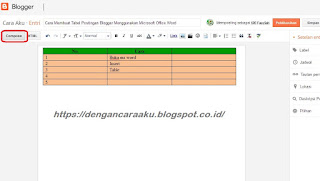 |
Hasil pembuatan tabel dengan langkah di atas, seperti pada tabel di bawah ini.
No.
|
Cara
|
|
1
|
Buka ms word
|
|
2
|
Insert
|
|
3
|
Table
|
|
4
| ||
5
|
Demikian postingan cara aku tentang cara membuat tabel menggunakan microsoft office word dan memindahkannya pada postingan blogger, semoga bermanfaat.
Cara Membuat Tabel Postingan Blogger Menggunakan Microsoft Office Word...